メーラーについて 2017年 9月
皆さんはどんなメーラーを使っているのでしょうか、人気のメーラーで検索すると「保存版」メーラー比較!なんていうのが出てきます。
メールの作成、送受信などを行うソフトをメーラー、メールソフトといいます。慣れない方にはメールの初期設定が大変ですが、一度設定してしまえばらくちんです。Webメールと違い、ログインの手間や読み込みに時間がかかるなどの問題が少ないです。...とある
なぜこんな事を気にするかというと、現在メーラーはWindows Live メールを使っているが、戴いたメールに対して返信するとき、返信に元のメッセージを含める設定にしておくと以前のメーラーは引用マーク > これですね、または │ が文章の左に付いてこれが引用した文章ですよというのを表示してくれていたが、Windows Live メールはこの引用マークが付かない事に気が付いた。
やはり引用マークが付いた方が解りやすくて良いので設定しようとLiveメールの設定を見ると、引用マークについての設定項目が無い。
ネットで調べると、Windows Live メールはVer2011から引用マークの設定を無くしてしまったようだ。
現在使っているバージョンはVer2012だが、マイクロソフトはすでにWindows Live メールのサポートも辞めてしまい、新たなインストールはマイクロソフトではないサイトに残されているLiveメールのインストーラーをダウンロードすればインストールは出来るようだ。
そもそも WindowsXP の時はOSに付属の Outlook Express が有ったので多くの人が Outlook Express を使っていたと思う、Windows 7 に成ってメーラーが付属せず、Office に入っていた Outlook にしたら使いにくくてWindows Live メール に変更するのに取っておきたいメールのインポートがものすごく面倒で大変な思いをした事があった。
メーカー製のパソコンだと OS のみのビジネス機以外は余分なソフトも沢山入っているがメーラーソフトも初めからインストールされているので、良いか悪いかは別にして悩むこともないと思うが、自作機はすべて自分でしなければいけない。
そこで人気のメーラーの出番だ、Mozilla の Thunderbird の人気が高く無料なのでインストールしてみる。
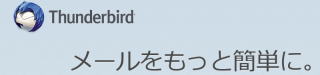 |
| Thunderbird |
インストールした Thunderbird を立ち上げアカウントを入れる、これは簡単にできる、 Windows Live メールでエクスポートしたメールとアドレスのデーターをインポートしようとするとタスクバーを見てもそれらしい項目が無い、NET で検索するとやり方が出ていて、アドオンをインストールする必要がある、NET に出ていたやり方でやってみるとフォルダを作ってメールをインポートするので、Windows Live メール の時のようにそっくりインポートしてから振り分けるのと違って、使いかってはなかなか良い。
メールの一括送信もNETで調べるとやり方が出ていてちょっと判りにくいが慣れれば簡単だ、機能は豊富で大抵の事は出来るようだ。
とっつきは良くないが使ってみるとなかなか良く考えられていて使いかっては良いようだ。
今のところ Windows Live メール と二本立てで入れて置いてメールの送信は Thunderbird を使いこれで良しという見切りが付いたら Live メールをアンインストールしよう。
2017年 9月 foxtrot